ie打开自动跳转edge怎么取消 如何阻止IE页面自动跳转到新版Edge浏览器
更新时间:2023-11-12 17:54:12作者:jiang
ie打开自动跳转edge怎么取消,近期许多用户反映在使用IE浏览器时遇到了一个问题:页面自动跳转到新版Edge浏览器,对于一些习惯了IE浏览器的用户来说,这种自动跳转可能会带来一些不便和困惑。如何取消IE浏览器的自动跳转功能呢?针对这个问题,我们可以采取一些简单的措施来阻止IE页面自动跳转到新版Edge浏览器,让我们一起来了解一下吧。
方法如下:
1.点击电脑左下角的“搜索框”。

2.输入“ie选项”,点击【打开】。
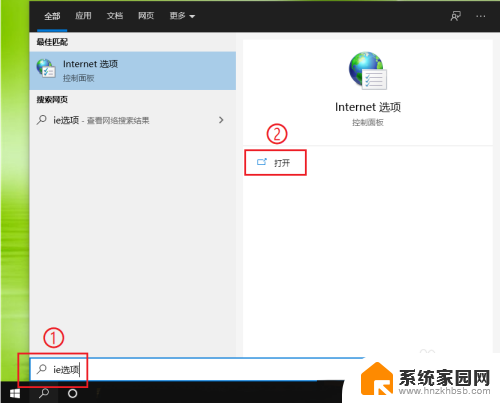
3.点击【高级】。
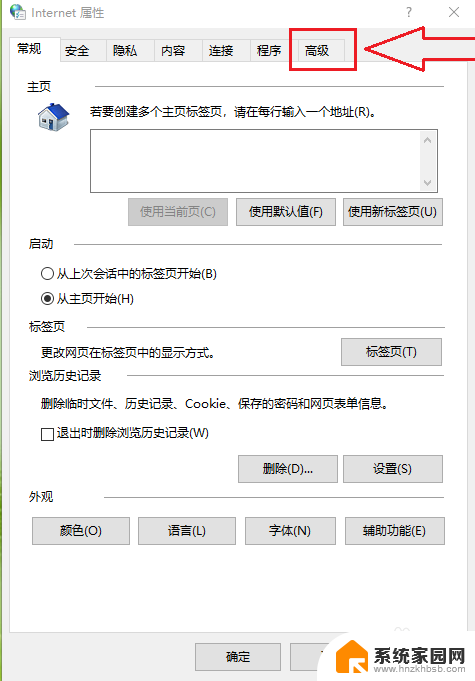
4.●找到“浏览”选项栏;
●取消勾选【启用第三方浏览器扩展选项】。
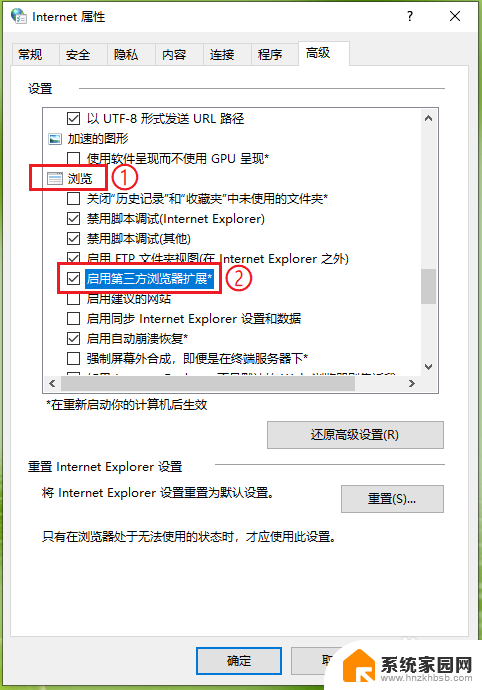
5.点击【确定】,设置完成。
注意:重启电脑生效。
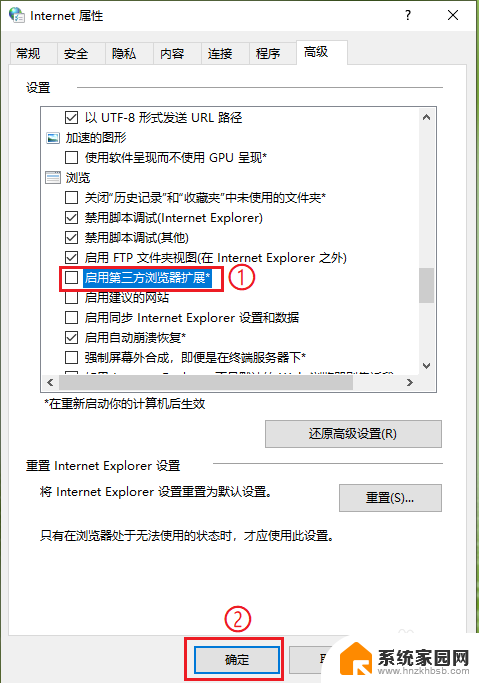
以上就是取消IE自动跳转至Edge的方法,希望这些内容能帮助到大家,如果还有不清楚的地方,可以按照小编提供的方法进行操作。
ie打开自动跳转edge怎么取消 如何阻止IE页面自动跳转到新版Edge浏览器相关教程
- 怎么设置ie浏览器不跳转到edge 怎样取消IE页面自动跳转到新版Edge浏览器
- 禁止ie跳转到edge 如何阻止IE页面自动跳转到新版Edge浏览器
- 打开ie后自动跳到edge IE浏览器总是自动切换到Edge怎么关闭
- ie跳转到edge怎么关闭 IE浏览器跳转到新版Edge怎么办
- ie浏览器一打开就是edge IE打开链接直接跳转到Edge怎么办
- 网页打开不自动跳转新的页面 Chrome浏览器打开新网页没有自动跳转到新页面
- 如何设置网银默认浏览器 IE自动跳转至Edge无法登录网银
- edge改为ie浏览器 怎样从Edge浏览器转到IE浏览器
- ie怎么取消阻止弹出页面 IE浏览器弹出窗口阻止取消方法
- 取消ie跳转wps WPS升级后超链接如何关闭内置浏览器打开
- 台式电脑连接hdmi 电脑连接显示器的HDMI线怎么插
- 电脑微信怎么在手机上退出登录 手机怎么退出电脑上的微信登录
- 打开检查作业 如何使用微信小程序检查作业
- 电脑突然要求激活windows 如何解决电脑激活Windows问题
- 电脑输入密码提示错误 电脑密码输入正确却提示密码错误
- 电脑哪个键关机 电脑关机的简便方法是什么
电脑教程推荐